Aug 14, 2025 • Categoría: Recuperación de archivos • Soluciones probadas
Muchos usuarios de computadoras tropezaron con estos mensajes como 'Archivos DLL faltantes'. Pueden reinstalar Windows para evitar que el mensaje aparezca de nuevo, pero sigue apareciendo cada vez que se reinicia la computadora. Entonces, ¿cómo reparar los archivos DLL faltantes?
Los errores de tiempo de ejecución son los errores más comunes de Windows que se encuentran. Los errores de tiempo de ejecución en tu computadora pueden venir en muchas formas diferentes. Los diferentes tipos de errores de tiempo de ejecución dependen de diferentes causas.
Mensajes de Error de Archivos DLL Faltantes Que Puedes Encontrar
- " Falta el archivo .dll."
- "El archivo .dll no se encuentra."
- "Esta aplicación no pudo iniciarse, falta un componente importante .dll. Reinstalar la aplicación puede solucionar el error."
¿Qué es un Archivo DLL en Windows?
Un archivo con extensión .DLL contiene muchas pequeñas herramientas. Los códigos y procedimientos conforman la 'Biblioteca de Enlaces Dinámicos". DLL es la abreviatura de su nombre. Cualquier programa de Windows en tu PC puede utilizar estas herramientas.
Para realizar una tarea específica, un programa 'llama' al código relacionado dentro de un archivo DLL. Puedes utilizar este formato para compartir datos. También se pueden compartir otros recursos. Así, más de una aplicación puede utilizarlos.
Para ellos basta con un solo archivo DLL. Todos los programas tienen acceso simultáneo. Utiliza el contenido según tus necesidades.
Como cualquier otra herramienta, los archivos DLL pueden tener problemas. ¿Quieres solucionarlos? ¿O necesitas que te avisen? Continúa leyendo.
Razones por las que Faltan los Archivos DLL
¿Por qué son tan comunes los errores de DLL faltantes? Como puedes adivinar, los "errores de DLL faltantes o no encontrados" más comunes se producen por la falta de archivos DLL. Bueno, hay muchas razones para el error de DLL, pero las principales razones para los archivos DLL que faltan son las siguientes.
1. Borrar por error un archivo DLL
Esto puede ocurrir cuando se desinstala/instala un programa o se intenta limpiar el espacio en el disco duro.
2. Sobrescribir un archivo DLL
Una instalación reciente de una aplicación a veces sobrescribe un archivo DLL existente con un archivo DLL incompatible o no válido.
3. Infección por Malware
Un programa malicioso ha eliminado o dañado un archivo DLL.
4. El archivo DLL está corrupto o se ha bloqueado
Una mala instalación de un programa ha corrompido uno o más archivos causando los errores .dll.
5. Mal Funcionamiento del Hardware
Un mal funcionamiento del hardware, como una unidad de disco duro defectuoso, ha dañado los datos de la unidad y ha provocado el error del archivo .dll.
Las Mejores Maneras de reparar los Archivos DLL que Faltan
Solución 1. Reiniciar tu computadora.
Reiniciar puede ayudar mucho. ¿Por qué? Porque los errores de DLL son temporales en algunos casos. El mensaje 'No Encontrado' o 'Falta DLL' son algunos ejemplos. Y un reinicio debería ser tu primera opción. Si un reinicio va a funcionar, no hay necesidad de utilizar los métodos complejos.
Solución 2. Buscar los archivos DLL que has eliminado por error.
A veces tienes prisa. Y haces clic en eliminar. Pero no todos los archivos son inservibles. Por lo tanto, trata de localizar el archivo DLL en la papelera de reciclaje. Existe la posibilidad de que lo hayas eliminado. Puede que no lo recuerdes, pero restaurar esos archivos DLL es una buena solución. Ve a la papelera de reciclaje. Y si lo encuentras, restáuralo.
Solución 3. Usa el poder de Restauración del Sistema
¿Te gusta experimentar con tu Sistema? Si es así, es posible que un archivo importante haya cambiado. Una Restauración del Sistema va a deshacer los cambios. Así, los DLL pueden volver. Los errores dejarán de aparecer.
Los usuarios de Windows crean un punto de restauración del sistema. Es una copia de la configuración. Para proteger la computadora, se puede guardar una Configuración Copiada. También anota el tiempo antes de hacer cambios en el sistema.
Si creas un punto de restauración de forma periódica, puede ser un salvavidas. Esto también es cierto para los errores de DLL. Consulta estos pasos para utilizar la Restauración del Sistema.
- Haz clic con el botón derecho del ratón en Esta PC o Mi PC
- ve a la opción Propiedades
- ahora, haz clic en Seguridad del Sistema > Protección del Sistema
- Busca la opción ‘Restauración del Sistema' ..
Tu pantalla debería parecerse a la siguiente instantánea.
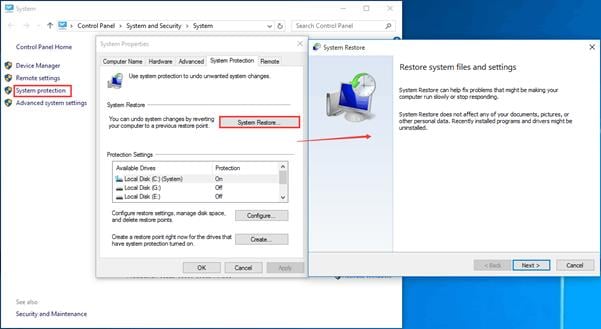
El modo seguro siempre es útil para cualquier situación. Puedes usarlo para iniciar la Restauración del Sistema. ¿Tienes Windows 10? No te preocupes. Tenemos guías para todas las versiones.
Dependiendo de tu sistema operativo, sigue estos pasos.
Si tienes Windows 8/10/11 en tu computadora:
- Haz clic en el botón Reiniciar. Recuerda mantener pulsada la tecla Shift cuando lo hagas.
- Verás el menú "Elige una Opción". Busca la opción 'Solucionar Problemas'.
- Verás "Opciones Avanzadas" en ella. Haz clic en ella.
- Ahora, en el menú "Configuración de Inicio", haz clic en Reiniciar.
- Para acceder al Modo Seguro, debes pulsar una tecla. Cualquier versión del modo seguro está disponible.
- Haciendo clic con el botón derecho del ratón en el botón de Inicio, puedes elegir Símbolo del Sistema (Administrador).
Si estás ejecutando Windows 7:
- Tienes que pulsar la tecla F8. Y hacerlo cuando la PC está arrancando. Puedes acceder al menú de Opciones Avanzadas de Arranque. Pero debes ser rápido. Si tienes un SSD, es posible que tengas que intentarlo más de una vez.
- Usando las Teclas de Flechas, selecciona Modo Seguro con la opción Símbolo del Sistema. Deberías ver la ventana del Símbolo del Sistema (CMD) en unos segundos.
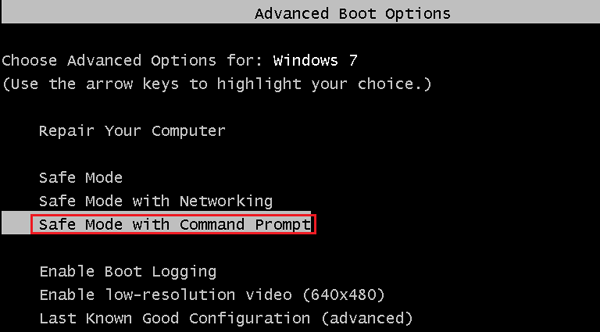
Cuando estés en ella,
- escribe cd restore.
- Luego escribe el comando rstrui.exe
- Verás la ventana de Restauración del Sistema. Mira la captura de pantalla de abajo para tener una idea general.
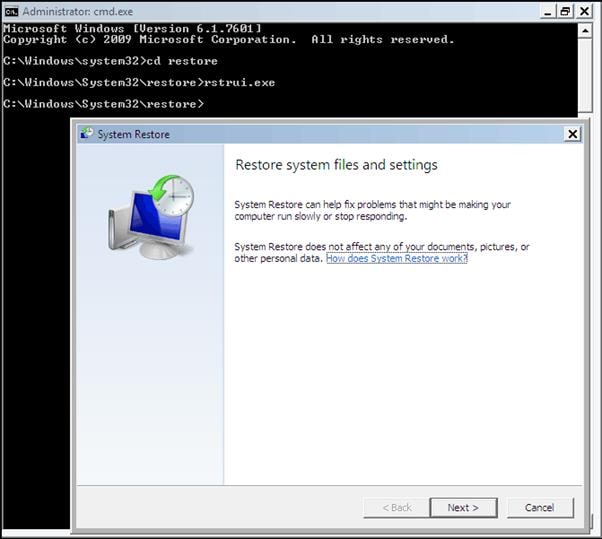
Una vez que inicies la herramienta de Restauración del Sistema, el cuadro de diálogo te ayudará. Paso a paso, podrá completar la Restauración. Después de terminar el proceso, trata de ver si el error de los archivos DLL que faltan todavía están presentes o no.
Solución 4. El uso de una aplicación de recuperación de archivos
En ocasiones, el archivo dll ha sido eliminado por ti o por un malware. Tienes que volver a instalar el Sistema Operativo Windows o descargarlo desde los sitios de dll de terceros. Sin embargo, hay una manera fácil y fiable - el uso de una aplicación de recuperación de archivos. Wondershare Recoverit es una herramienta de recuperación de datos potente y fiable. Puedes recuperar el archivo dll perdido en unos pocos clics. Además, te permite recuperar más de 1000 tipos de archivos.

Paso 2: Este programa está escaneando la partición. Una exploración completa puede tomar más tiempo. Puedes buscar los archivos necesarios. Es posible recuperarlos durante el tiempo de escaneo.
Advertencia:: Para una mejor recuperación, no detengas el escaneo. Espera a que termine el escaneo completo.
Paso 3: En el resultado, este programa enumera todos los archivos encontrados. Para encontrar los archivos DLL faltantes, puedes desplegar cada carpeta. Pero esto llevará más tiempo.
Por lo tanto, utiliza la función Buscar en la esquina superior izquierda. Escribe el nombre del archivo correcto. Haz clic en Buscar. Por ejemplo, digamos que recibiste un error msvcp140 .dll faltante. Escribe msvcp140.dll para encontrar este archivo DLL.
Nota: Para encontrar otros archivos DLL, repite este paso.
Una vez que encuentres los archivos DLL, marca las casillas. Haz clic en el botón Guardar.

Paso 4: Aparece una pequeña ventana emergente. Puedes guardar los archivos en cualquier ubicación o directorio, según tus necesidades.

Solución 5. Ejecutar el Comprobador de Archivos del Sistema
Si quieres reparar los archivos DLL faltantes o reparar los errores corruptos de tu Sistema Operativo Windows, la forma más segura es ejecutar el Comprobador de Archivos de Sistema. El Comprobador de Archivos de Sistema (SFC Scanner) es la herramienta de Windows que se puede utilizar para reemplazar/corregir los archivos del sistema que faltan o están corruptos.
Para encontrar los archivos cruciales que faltan o los archivos DLL en tu computadora, debes seguir los pasos que se indican a continuación:
Paso 1 – Ve al botón del menú "Inicio" y haz clic con el botón derecho del ratón. Ahora elige Símbolo del Sistema (Admin).
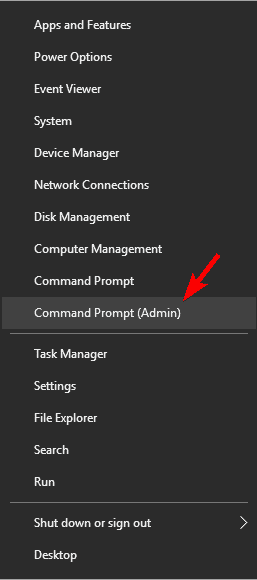
Paso 2 – Ahora tienes que introducir el siguiente comando y pulsar el botón Enter:
Sfc /scannow
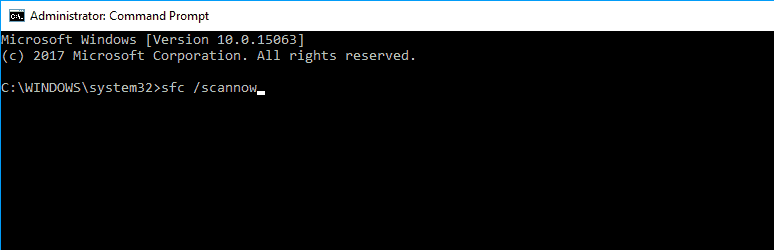
Paso 3 – Una vez que hayas introducido el comando, tienes que esperar hasta que el proceso se complete. (Este proceso puede tardar un poco ya que escaneará toda la computadora para detectar los errores)
Paso 4 – Una vez completado el proceso anterior, debes reiniciar tu computadora.
Paso 5 – Por último, es necesario comprobar si todavía, el archivo DLL falta o no.
Solución 6. Ejecutar DISM
Esta solución es casi similar a la primera. Utilizamos la herramienta DISM (Deployment Image & Servicing Management) cuando SFC Scanner no consigue reparar los archivos del sistema o encontrar el archivo DLL faltante (que necesitamos en nuestro caso). Avísanos.
Paso 1 – Es necesario ejecutar el "Administrador del Símbolo del Sistema", haciendo clic con el botón derecho del ratón en el botón de inicio (como se muestra arriba).
Paso 2 – Ahora, necesitas introducir el siguiente comando en el Símbolo del Sistema y luego presionar "Enter".:
DISM /Online /Cleanup-Image /RestoreHealth
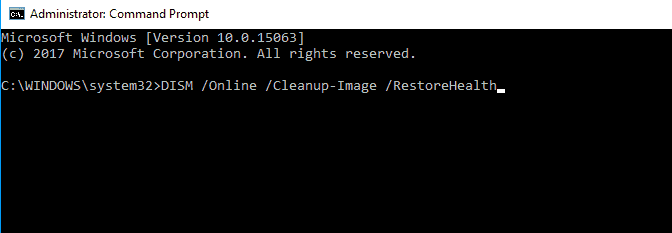
Paso 3 – Una vez que hayas terminado con el proceso anterior, tienes que esperar un tiempo hasta que el proceso se complete.
Paso 4 – Una vez completado el proceso, reinicia tu computadora.
Si el SFC Scanner no funcionó para su problema, DISM seguramente funcionará para ti. Pero incluso esta herramienta DISM no puede reparar la DLL faltante, tendrás que repararla manualmente por ti mismo.
Solución 7. Escanear en Busca de Malwares o Virus
Internet es un espacio peligroso. Y tu navegador o un pendrive pueden dañar tu equipo. Los errores DLL pueden existir debido a una amenaza cibernética.
Un virus o un programa malicioso puede esconderse como objeto DLL. Dado que las aplicaciones pueden sufrir, debería realizar un escaneo completo del dispositivo. Descarga un programa antivirus auténtico y conocido. Así, podrás escanear todas las posibles causas de cualquier problema.
A medida que elimines el virus o el malware, tus problemas de DLL habrán terminado. Actualiza todas las Definiciones de Virus. Y podrás evitar los problemas del sistema en el futuro.
Solución 8. Vuelve a instalar el programa
Si te encuentras con este error debido a algún programa o aplicación instalada, todo lo que necesitas es seguir los pasos que se indican a continuación:
Paso 1 – En primer lugar, desinstala el programa instalado (que te está dando el error) desde el panel de control.
Paso 2 – Reinicia tu computadora.
Paso 3 – Vuelve a instalar el programa.
Paso 4 – Ve a la página oficial de descarga de ese programa/aplicación y luego descarga el archivo de instalación.
Paso 5 – Una vez que hayas descargado la configuración, instálala correctamente.
La reinstalación del programa reparará el error de DLL y los archivos faltantes. Si el programa ofrece la opción de "reparar", es necesario elegirla primero y comprobar si ayuda.
Solución 9. Hora de mantener la Higiene de las Claves del Registro
¿Alguna vez te has preguntado cómo un sistema operativo mantiene la pista de las operaciones? Un módulo clave de cada versión de Windows es el "Registro". Es la principal base de datos. Cualquier error en el registro afectará al sistema operativo.
Tiene los registros de toda la información y la configuración. La información de tu hardware y software está presente en él. Múltiples usuarios y sus preferencias se guardan en esta base de datos. Si algún usuario modifica alguna configuración, el registro tiene un registro sobre ello.
Contiene los detalles sobre:
- Instalaciones de Software
- Configuración del Panel de Control
- Archivos y sus propiedades
Puedes imaginar que también se pueden almacenar archivos inútiles. O pueden ocultarse en él detalles incorrectos. Las fuentes de estos datos "extra" pueden ser uno de estos:
- errores de aplicación
- de instalaciones/desinstalaciones incompletas,
- conflictos de configuración, etc..
Cualquier problema de Registro reducirá el rendimiento de la Computadora. Por lo tanto, errores como la falta de DLL pueden empezar a aparecer.

¿Cómo resolver esto? Puedes probar las Herramientas del Registro. Estas son las aplicaciones que se especializan en la Gestión y Limpieza del Registro. Como su nombre lo indica, puedes borrar las claves del Registro excesivas o irrelevantes. Con facilidad.
Solución 10. Volver a Registrar Manualmente un Archivo DLL Contaminado
[Alerta de Precaución] Esta solución es técnica. Cualquier error puede dañar tu dispositivo. Por favor, sigue estos pasos con el máximo cuidado.
Escribe el nombre exacto nombre del error DLL que aparece en los avisos del sistema. Sólo entonces, inicia los pasos siguientes.
- Usando tu cuenta de administrador, debes abrir el Símbolo del Sistema. Asegúrate de que el privilegio de Administrador esté activo. Puedes utilizar la combinación de teclas de Windows + X. A continuación, selecciona la opción Símbolo del Sistema (admin).
- Ejecuta los siguientes comandos. De una en una. Escribe el primer comando. Pulsa la tecla Introducir. Luego, repite esto para el segundo comando.
regsvr32 /u FILENAME.dllregsvr32 FILENAME.dll
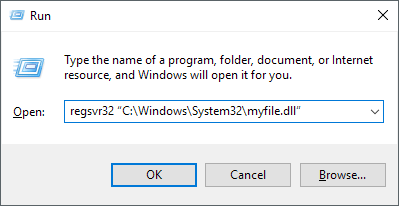
Esta acción debería resolver los errores de DLL para Windows 11, 10, 8, 8.1 y 7. Recuerda que debes probar todas las demás opciones. Y utilizar esta solución como último recurso.
Solución 11. Reinstalar Visual C++ Redistribución
Si los informes son ciertos, puedes solucionar los problemas de DLL con esto. Una vez reinstalado Visual C++ Redistribución, los errores de DLL deberían dejar de producirse.
Es posible que veas esto al instalar aplicaciones, juegos o instalaciones similares. Sin la versión correcta de la Redistribución, muchas aplicaciones de escritorio dejarán de funcionar.
Consíguela en el sitio web de Microsoft. A continuación, sigue los pasos para la instalación:
- Abrir los Paquetes de Visual C++ Redistributable en la página de descarga: en tu navegador.
- Haz clic en Descargar
Algunos programas podrían pedir una versión más antigua. Por lo tanto, debes reinstalar la versión correspondiente. Después de esto, los problemas de DLL deberían desaparecer.
Solución 12. Copiar DLL de otro sistema saludable
Muchas veces muchos programas se desarrollan para funcionar en la versión más antigua de Windows, por lo que puede requerir una versión específica de Windows para ejecutar los archivos DLL. Si las soluciones anteriores han sido inútiles para ti, intenta copiar el archivo DLL de los sistemas en los que ese programa funciona perfectamente. Reemplaza el archivo DLL copiado en tu computadora pegándolo en el Directorio apropiado y comprueba si este método funciona para ti con el fin de reparar el error de DLL faltante.
Solución 13. Descargar un Archivo DLL Manualmente
Si las soluciones anteriores no te funcionan, la última opción es descargar un archivo DLL manualmente. Será mejor que compruebes la página web oficial del software en busca de los archivos DLL que faltan. Muchas veces hay posibilidades de conseguir los archivos DLL faltantes en el sitio web original.
Si todavía no puedes encontrar el archivo DLL original y no puedes solucionar el error de DLL faltante, hay un par de sitios web enumerados a continuación desde donde puedes descargar tu archivo DLL faltante.
- DLL-FILES.COM
- dllme.com
- dlldump.com
- dlldownloader.com
**Nota: Recuerda investigar bien si el sitio web es auténtico o no antes de descargar cualquier archivo DLL.
Más Artículos Relacionados:
Las Personas También Preguntan
-
¿Cómo Puedo Reparar los Archivos DLL Faltantes en Windows 10?
Hay un par de soluciones que puedes optar para ejecutar la herramienta de comprobación de archivos del sistema. Si no funciona, la solución más útil puede ser ejecutar la herramienta DISM (Deployment Image & Servicing Management). Estos dos métodos escanearán todo el sistema y resultarán fructíferos para ti.
-
¿Cómo puedo reparar la biblioteca de comprobación de arranque DLL?
Puedes reparar esto de dos maneras, o bien descargas un programa automático que se dedica a solucionar este problema o lo haces manualmente por ti mismo.
-
¿Cómo puedo reparar los errores de DLL?
Para reparar los errores de DLL, algunas de las soluciones que puedes aplicar para reparar el error de DLL faltante son ejecutar la herramienta de comprobación de archivos del sistema o reinstalar el programa
-
¿Cómo puedo reparar los archivos DLL faltantes?
Estas son las siguientes soluciones que se pueden aplicar cuando se produce este problema:
- Reinstalar el programa.
- Copiar la DLL desde otro sistema operativo.
- Descargar un archivo DLL manualmente.
Reparación de Archivos
- Reparación de Documentos
- 1.Cómo reparar archivos de PowerPoint
- 2.Cómo reparar archivos de Word
- 3.Cómo reparar archivos de Excel
- 4.Cómo reparar archivos PDF
- Reparación de Videos
- 1.Cómo reparar archivo MP4 dañado
- 2.Cómo reparar videos pixelados o granulados
- 3.Cómo reparar video sin sonido
- 4.Cómo arreglar un video borroso o desenfocado
- Reparación de Fotos
- Reparación de Audios y Más





Alfonso Cervera
staff Editor